-
mac地址查询,小编告诉你怎么查询电脑mac地址
- 2018-05-22 13:04:57 来源:windows10系统之家 作者:爱win10
众所周知,每块网卡都有一个特定的MAC地址,该地址是由网卡物理地址,是唯一的,mac地址电脑的唯一标识,就如同我们身份证一样。虽然mac地址用到的不多,但是各位有必要了解一下电脑mac地址查询方法,下面,小编就来跟大家讲解查询电脑mac地址的操作方法。
现在使用电脑的用户是越来越多,但是对电脑的一些东西还不是很了解,例如电脑设置mac地址过滤、IP和mac地址绑定,或另一些安装设置,都需要用到mac地址,必须要先获取电脑的mac,才能进行操作。那么怎么查询电脑mac地址?下面,小编就来跟大家分享查询电脑mac地址的操作技巧。
怎么查询电脑mac地址
按住win键+R 。或开始----运行:

电脑系统软件图解1
在运行中输入cmd然后回车。

电脑mac系统软件图解2
输入ipconfig/all,便可以看到。

电脑系统软件图解3
方法二:
也可以看网络连接——本地连接——详细信息——物理地址;或网络连接——无线连接——详细信息——物理地址就是了。
以上就是关于查询电脑mac地址的操作方法了。
猜您喜欢
- win10系统怎么安装win72020-04-11
- win10系统怎么分区重装2022-04-06
- 小编告诉你怎么看显卡型号..2018-10-17
- 台式机win10系统根本就没有调节屏幕亮..2020-11-29
- 激活工具怎么激活windows10系统..2022-07-07
- win10关闭自动更新方法永久教程..2022-05-04
相关推荐
- windows10专业版激活教程 2022-07-17
- xp升级win10教程 2022-05-08
- win10纯净版自选下载安装的教程.. 2022-02-23
- windows10系统安装教程 2022-02-20
- 告诉你win10如何设置打开图片方式为照.. 2018-11-12
- win10版本号如何查看?小编告诉你如何.. 2017-11-07





 魔法猪一健重装系统win10
魔法猪一健重装系统win10
 装机吧重装系统win10
装机吧重装系统win10
 系统之家一键重装
系统之家一键重装
 小白重装win10
小白重装win10
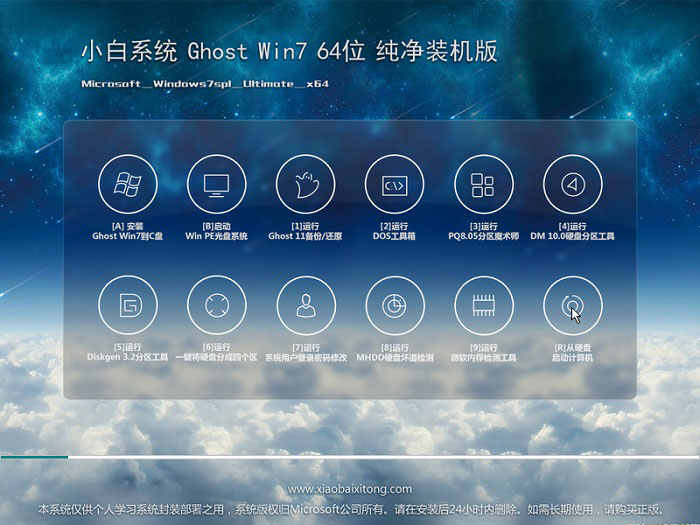 小白系统Ghost win7 sp1 x64 纯净装机版 v1907
小白系统Ghost win7 sp1 x64 纯净装机版 v1907 小白系统Ghost Win10 32位专业版下载 v1905
小白系统Ghost Win10 32位专业版下载 v1905 小白系统win10系统下载64位企业版v201712
小白系统win10系统下载64位企业版v201712 小白系统ghost win7系统下载64位纯净版1805
小白系统ghost win7系统下载64位纯净版1805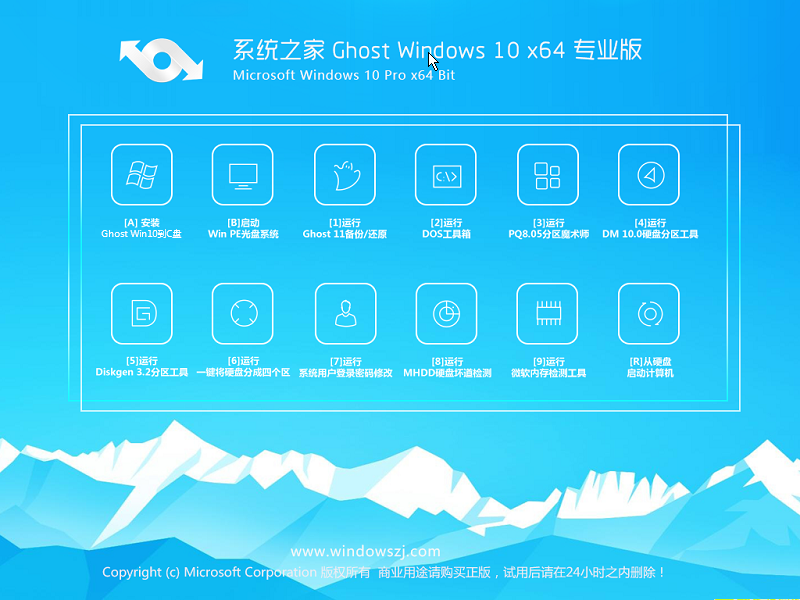 系统之家Ghost win10专业版64位下载 v1906
系统之家Ghost win10专业版64位下载 v1906 多梦视频浏览器 v1.0.0.1003官方版
多梦视频浏览器 v1.0.0.1003官方版 系统之家ghos
系统之家ghos HD Tune Pro
HD Tune Pro  HiDownload v
HiDownload v 闪电极速浏览
闪电极速浏览 IceCat(冰猫
IceCat(冰猫 小雨免费电脑
小雨免费电脑 萝卜家园ghos
萝卜家园ghos 憨仔浏览器 v
憨仔浏览器 v 大地系统 Gho
大地系统 Gho 铿锵浏览器 2
铿锵浏览器 2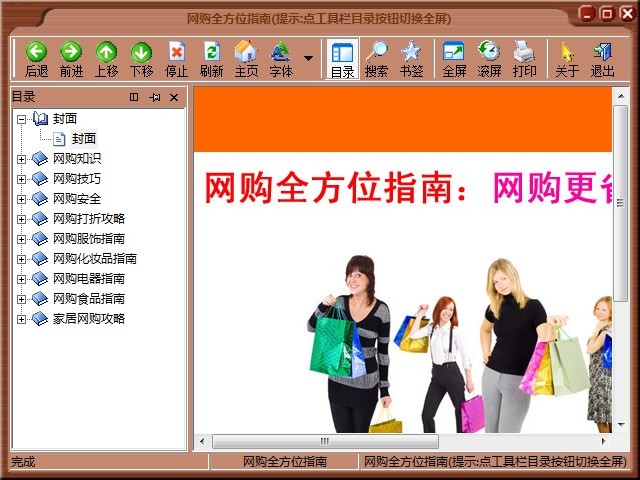 网购全方位指
网购全方位指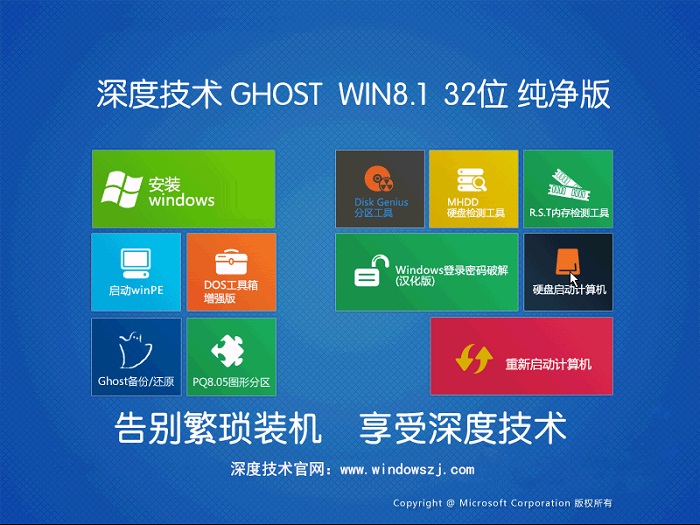 深度技术Ghos
深度技术Ghos 粤公网安备 44130202001061号
粤公网安备 44130202001061号